エラー 0x80030309 コピー防止: 修正する 2 つの実用的な方法
バックアップやデジタル化の目的で DVD からコンテンツをコピーするのに信頼できるツールを使うのは簡単です。ただし、「エラー 0x80030309: コピー保護」問題が発生するまでは。自家製 DVD をコピーしているときにコンピューターの画面にこのエラーが表示されると、プロセス全体を完了できなくなります。ありがたいことに、この投稿では、VOB ファイルのコピー保護エラーの問題を修正する最も信頼性が高く簡単な方法を 2 つ紹介しています。では、これ以上の説明は不要です。さっそく、以下から始めましょう。
ガイドリスト
DVDコピー中にエラー0x80030309が発生する理由 制限を解除してコピー防止エラーを修正する最良の方法 ハンドブレーキを使用してコピー保護 0x80030309 エラーを解決する方法DVDコピー中にエラー0x80030309が発生する理由
この投稿の「エラー 0x80030309: コピー保護」の問題を修正する 2 つの確実な方法に進む前に、まず DVD コピー中にこのエラー/問題が突然発生する理由を調べてみましょう。
DVD コンテンツのリッピングまたはコピーに失敗し、操作中に「エラー 0x80030309: コピー保護」というメッセージが表示される場合、ディスクに CSS、APS、AACS などのデジタル著作権管理 (DRM) またはコピー保護テクノロジが埋め込まれている可能性が高くなります。これらの保護により、ディスク コピー ソフトウェアまたは方法が DVD コンテンツに不正にアクセスしたり、リッピングしたり、複製したりすることが防止されます。
コピー防止機能付きの自家製 DVD からコンテンツをデジタル化または複製するには、制限の解除をサポートする信頼性の高いプロの DVD リッパー/コピー ツールを使用する必要があります。これらのツールを使用すると、コピー防止エラーの VOB ファイルのポップアップ メッセージが表示されることなく、コピー防止機能付きの DVD からコンテンツを効率的に抽出できます。ありがたいことに、この投稿では 2 つのツールを提供しています。それでは、以下の部分を読み進めてください。
制限を解除してコピー防止エラーを修正する最良の方法
さて、エラー0x80030309:コピー保護の問題を解決する最善の方法を求めているなら、答えは間違いなく強力な 4Easysoft DVDリッパー ツール!この Windows および Mac 対応ツールは、CCS、APS、RC、Sony DADC などのさまざまな保護を解除し、制限を効率的に削除できます。この機能により問題が解決され、エラー メッセージが表示されることなく、保護された DVD から複数のコンテンツを引き出すことができます。さらに、DVD を MP4、MOV、AVI、Android、iPhone、Samsung などの 600 以上のメディア形式とデバイス プリセットに変換してデジタル化することもできます。このツールは、コンテンツの元の高品質を損なうことなく DVD をリッピング/コピーすることもできます。

品質を損なうことなく、DVDの全タイトルとチャプターを効率的に抽出できます。
DVD をカスタマイズするオプションを提供します。これには、字幕の追加、回転/切り取りなどが含まれます。
出力のエンコーダー、品質、ビットレートを調整して、DVD をさらに強化できます。
重要な DVD を 30 倍の速度でリッピングおよびコピーする GPU アクセラレーションをサポートします。
ステップ14Easysoft DVD Ripperツールをコンピュータにダウンロードしてインストールします。次に、ツールを実行して保護されたDVDを挿入します。 DVDからコピー保護を解除する.
ステップ2その後、「DVD のロード」ドロップダウン ボタンをクリックし、「DVD ディスクのロード」オプションを選択して、先ほどディスク ドライブに挿入した DVD をクリックします。

ステップ3次に、ツールは DVD のタイトルを読み込みます。すべてのタイトルにアクセスするには、「フルタイトルリスト」ボタンをクリックします。次に、リッピング/コピーするタイトルのチェックボックスをオンにし、「OK」をクリックして設定を保存します。

ステップ4次に、右上隅にある「すべてをリッピング:」ドロップダウン ボタンをクリックし、「ビデオ」タブを選択します。ここで、DVD コンテンツをロスレス MPG、一般的に使用される MP4、MP3 などにリッピングできます。

チップ
また、エラー 0x80030309: コピー保護の問題のある DVD を、再生したいデバイスに直接リッピングすることもできます。「デバイス」タブをクリックして、オプションから 1 つを選択するだけです。
ステップ5メディア形式を選択する場合は、特定の品質オプションを選択します。ロスレス出力を取得するには、「ソースと同じ」オプションを選択します。4K ビデオ/HD 1080P を選択することもできます。
ステップ6その後、選択した出力形式の「カスタム プロファイル」ボタンをクリックします。品質、エンコーダー、ビットレートなどを調整できます。完了したら、「新規作成」をクリックします。

ステップ7次に、ツールのメイン インターフェイスに戻り、字幕とオーディオ トラックを確認します。次に、[保存先] ドロップダウン ボタンをクリックして、出力ファイルの保存先を選択します。
ステップ8最後に、「すべてリッピング」をクリックして、エラー 0x80030309: コピー保護の問題のある DVD のリッピングを開始します。これで完了です。このツールでディスクをロードすると、問題が効率的に修正されました。

ハンドブレーキを使用してコピー保護 0x80030309 エラーを解決する方法
Handbrake は、VOB ファイルのコピー保護エラーの問題を解消するもう 1 つのツールです。Handbrake は、メディア ファイルを変換し、Blu-ray および DVD コンテンツを MP4、MKV、WebM にリッピングできるオープン ソースのビデオ トランスコーダー プログラムです。さらに、前述の問題/エラー メッセージを引き起こしたコピー保護および DRM 保護付きの DVD をリッピングすることもできます。ただし、これは最新バージョンの libdvdcss を Handbrake と一緒に使用する場合にのみ可能になります。次に、すべてを実行する方法を示すために、Handbrake と libdvdcss を使用してエラー 0x80030309: コピー保護の問題を解決する手順を示します。
ステップ1ブラウザで「download.videolan.org」Web サイトにアクセスします。リストで libdvdcss の最新バージョンを探し、ダブルクリックしてコンピュータにダウンロードします。
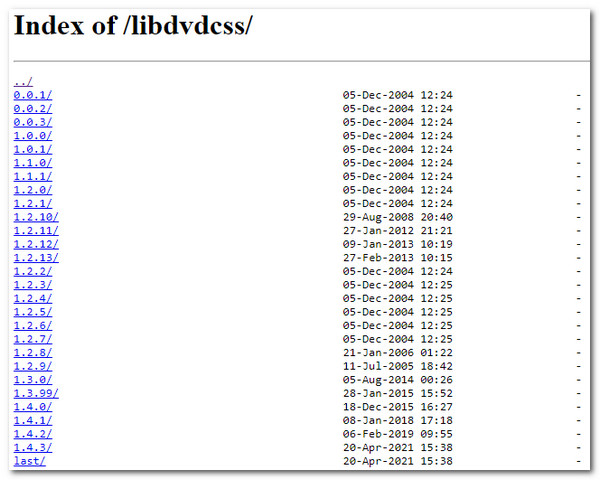
ステップ2その後、Handbrake の公式 Web サイトにアクセスし、ダウンロードしてコンピューターにインストールします。次に、ツールを起動し、DVD を内部または外部ディスク ドライブに挿入します。
ステップ3次に、Handbrake の左上隅にある「Open Source」ボタンをクリックし、左ペインに表示される挿入された DVD をクリックし、「Open」ボタンをクリックしてそのコンテンツをインポートします。
ステップ4その後、「タイトル」ドロップダウン ボタンをクリックし、最も長い再生時間のビデオを選択します。次に、「プリセット」ボタンをクリックして、必要な特定の品質を選択します。
ステップ5次に、「概要」タブの「形式」ドロップダウン ボタンをクリックし、出力形式を選択します。その後、下部で出力の名前とファイル フォルダーの保存先を変更できます。
ステップ6最後に、Handbrake のインターフェースの上部にある「エンコードの開始」をクリックして、エラー 0x80030309: コピー保護の問題やエラー メッセージなしで DVD をリッピングします。
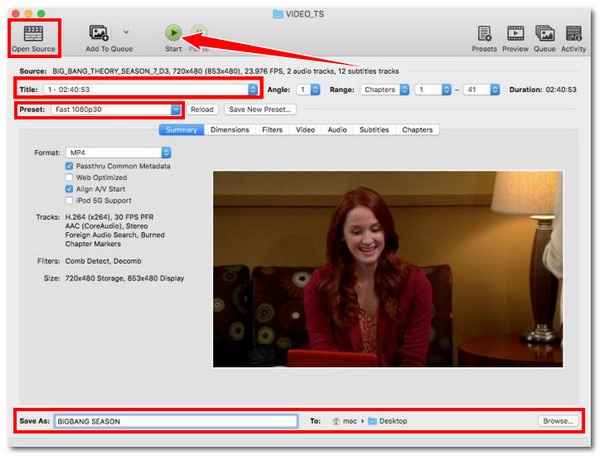
結論
DVDのリッピングまたはコピー中に画面にエラー0x80030309: コピー防止のメッセージが表示され、操作を完了してコンテンツを取り出すことができなくなります。ありがたいことに、この記事では、そのエラーメッセージを修正し、希望するDVDコンテンツのバックアップとデジタル化を実現するための信頼性が高く効率的な2つの方法を紹介しています。しかし、その2つの方法のうち、プロが 4Easysoft DVDリッパー は間違いなく最良の選択肢です! ぜひこのツールの公式ウェブサイトにアクセスし、ダウンロードして、今すぐ使用してください! このプログラムを友達と共有することを忘れないでください。


